2019年後半には、Facebookビジネスページの数は6000万を超えました。 そのため、このスペースで運試しをする初心者にとっては、多くの競争相手と多くのチャンスの両方があります。
Facebookの主要なビジネス機能が提供するものを利用する予定であれば、私たちの包括的なステップバイステップガイドは、簡単な8つのステップで立ち上げて実行することができます。
そして、このような紆余曲折を経て、現在に至っています。
ビジネスページを作成する
個人のFacebookプロフィールから、画面の右上にある「作成」ボタンを探します。
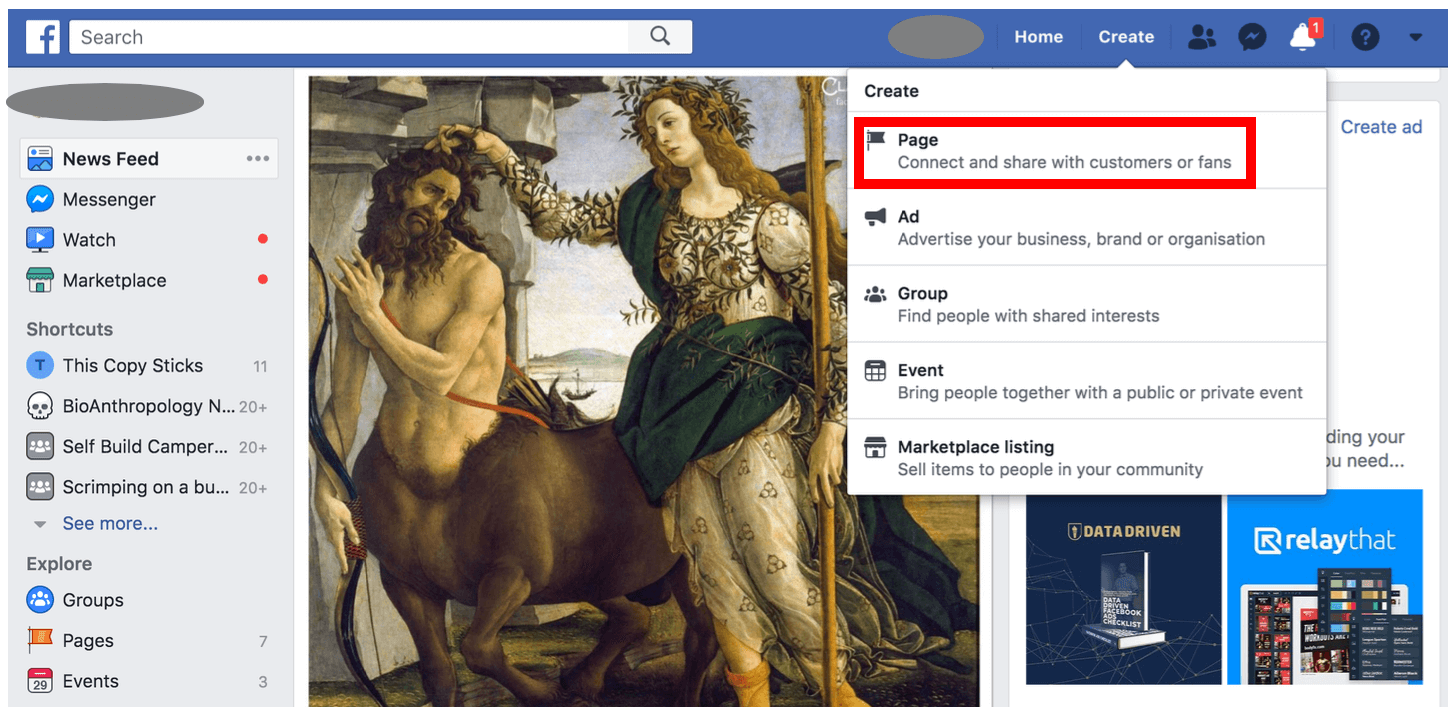
Facebookは、「ビジネスまたはブランド」または「コミュニティまたは公人」のビジネスページを作成するかを選択するよう促します。
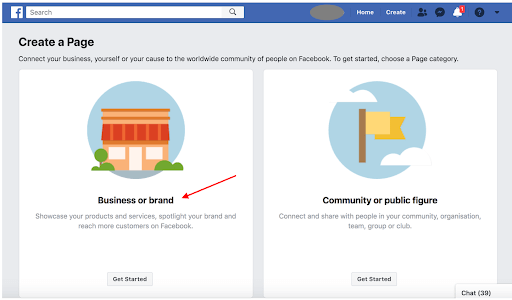
選択は、何をするかによって異なりますが、ほとんどのビジネスが「ビジネスまたはブランド」に当てはまると思われます。
ページの基本情報を追加する
次に、あなたのビジネスの基本情報を入力する画面が表示されます。
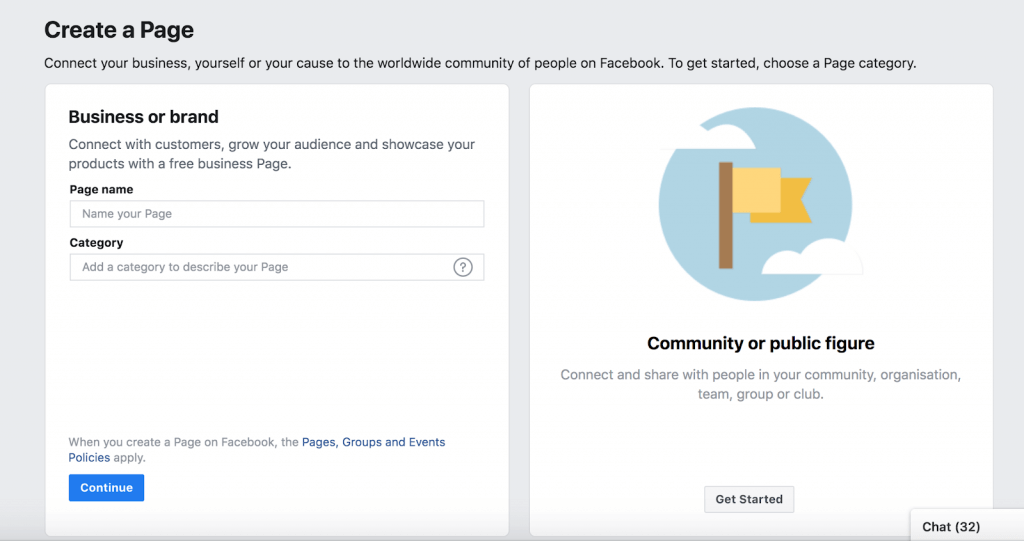
あなたのビジネスを信頼できるものにし、訪問者にとって有益なページにするために、
- 正しい
- 情報と完全な
…情報の両方を提供することは重要です。
ビジネスの住所を入力する際、住所を非表示にして、関連する市町村のみを表示することもできます。
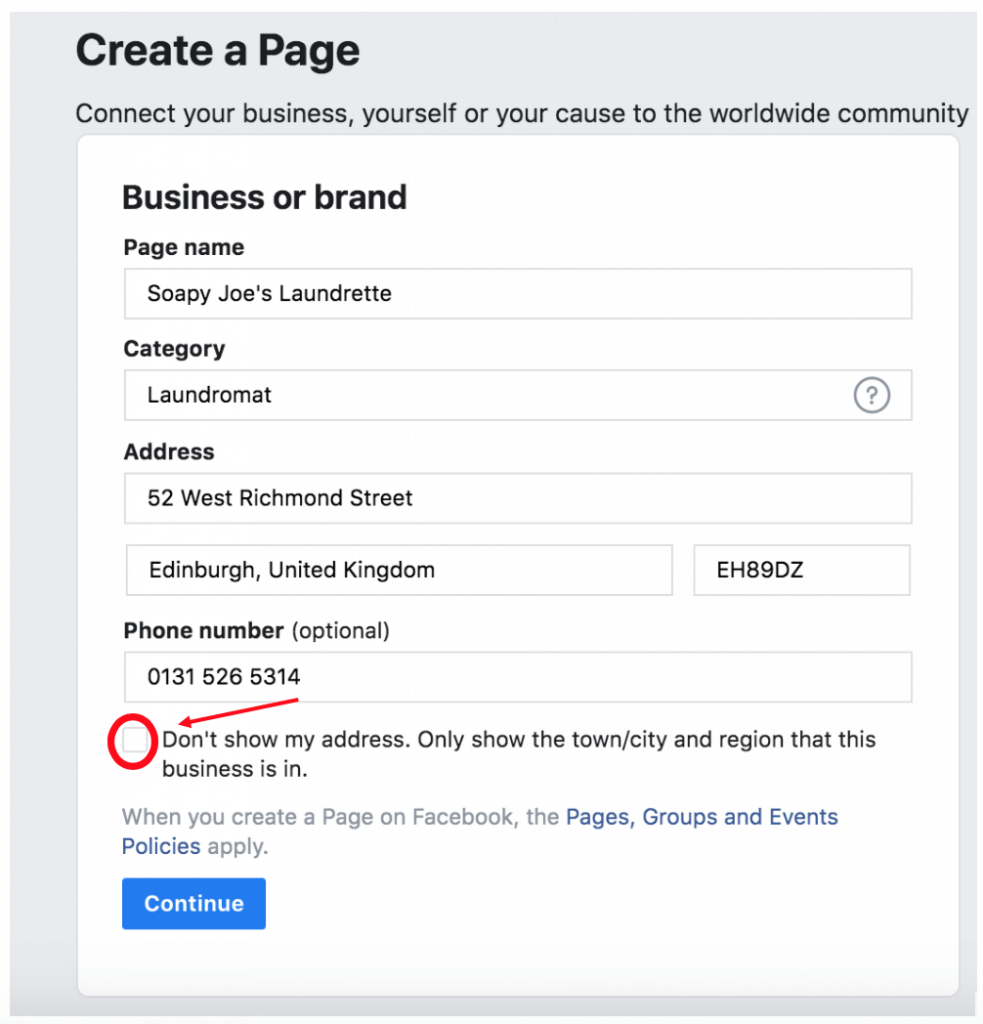
For a local business that relies on customer footfall, this is obviously not the right choice. しかし、あなたが家内工業を実行したり、自宅で仕事をする場合、あなたの家の住所を非公開にするために、このオプションを選択する必要があります。 そこで、角の部分に重要な情報がない、丸くて小さいものを選びましょう。
次に、カバー写真をアップロードします。 カバー画像を選ぶときは、表示サイズに注意してください。
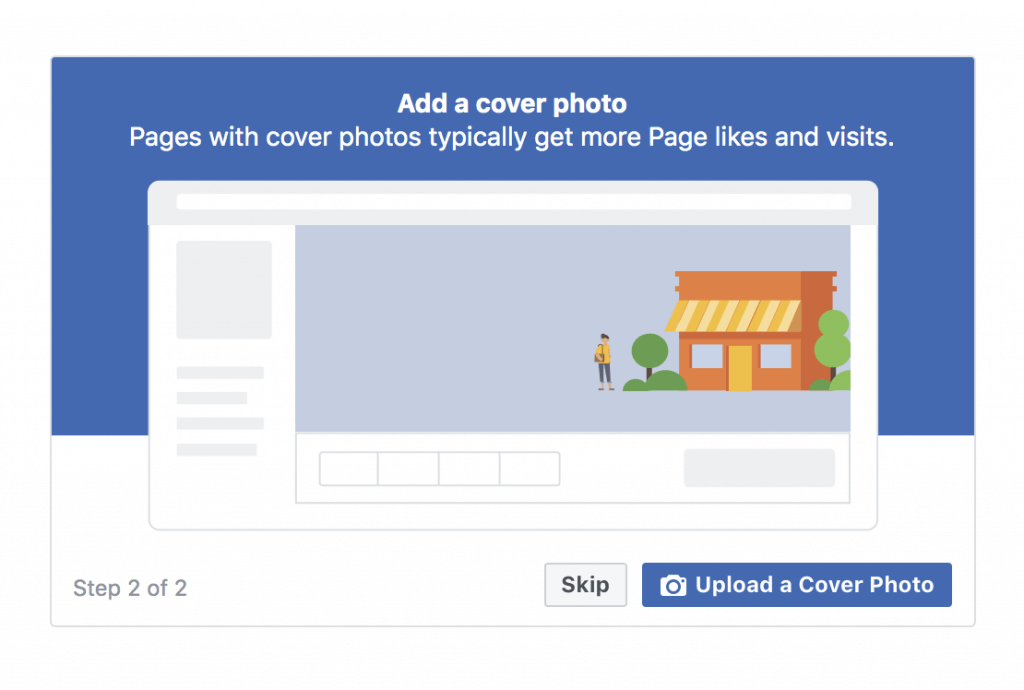
これは、あなたのビジネスの敷地内の画像または特別オファーに関する情報を含むプロモーション画像にすることができます。 見よ、これが基本的なビジネス ページだ。
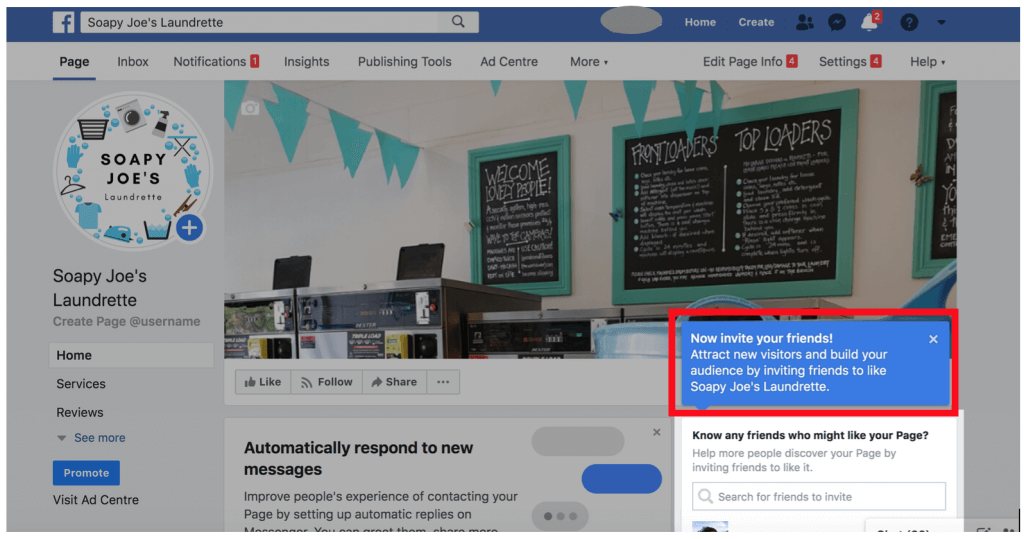
Facebook は、新しいビジネス ページに移動し、友人を招待するよう指示します。
しかし、今のところ、このステップは無視してください – あなたのページには、まだ人々を魅了する十分な情報がありません。
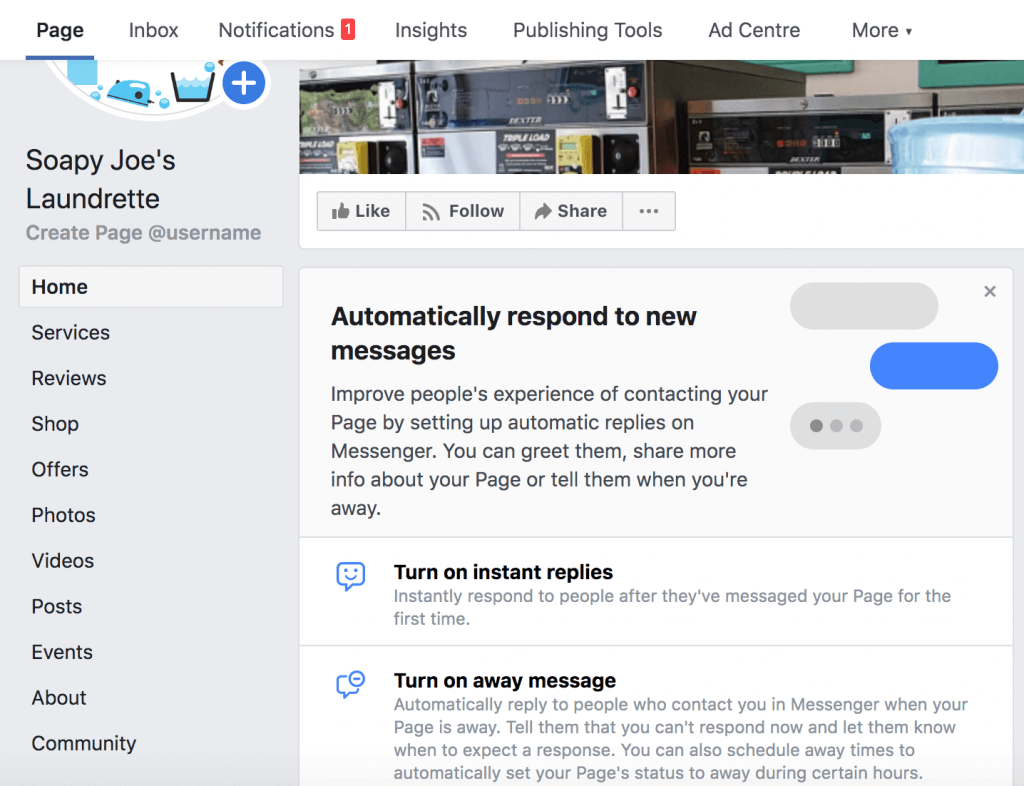
電話番号、カスタマー サービス時間、または FAQ へのリンクを提供する返信を有効にするか、同じ内容の不在メッセージを有効にすることができます。
どちらかをクリックすると、これらの設定を管理できる受信トレイに移動します。
ページ情報を追加する
セットアップ時に入力した基本情報だけでは、あなたのビジネスを十分に説明できない場合がほとんどです。
A pinned post
A pinned postは、ページフィードの最上部に位置し、通常、オーディエンスに伝えたい最も重要な情報のために確保されます。
- 最新のオファーを紹介する、
- 読者をランディング ページに誘導する、
- ページへの「いいね」を求める、
- 最新のコンテンツを宣伝する、
…などの目的で利用できます。
ピン留めされた投稿を作成するには、フィードで「投稿を作成」を探し、記事を書き、メディアをアップロードし、リンクなどを追加します。 投稿後、投稿の右上にある3つの点をクリックすると、メニューが表示され、「投稿をページのトップにピン留めする」オプションが表示されます。
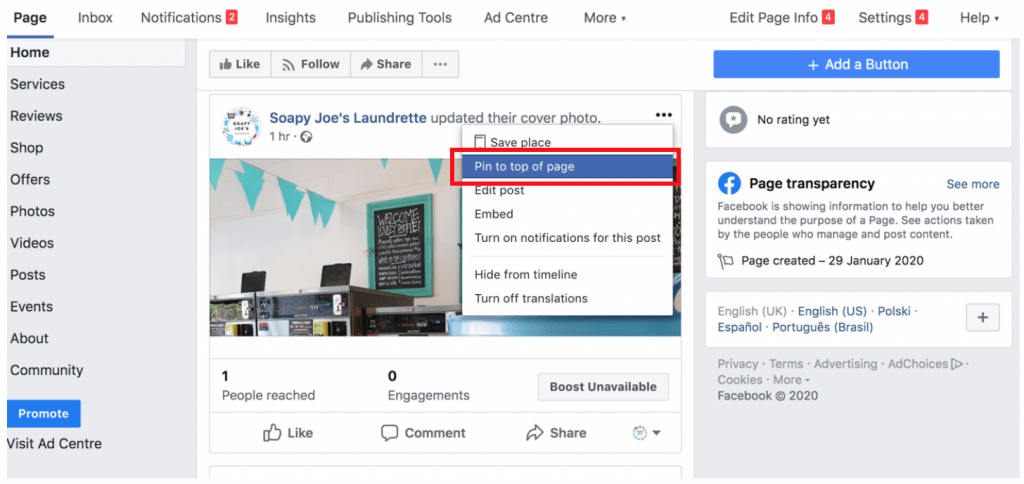
クリックすると、フィードに移動し、投稿が右上に青いピンマークで表示されます。
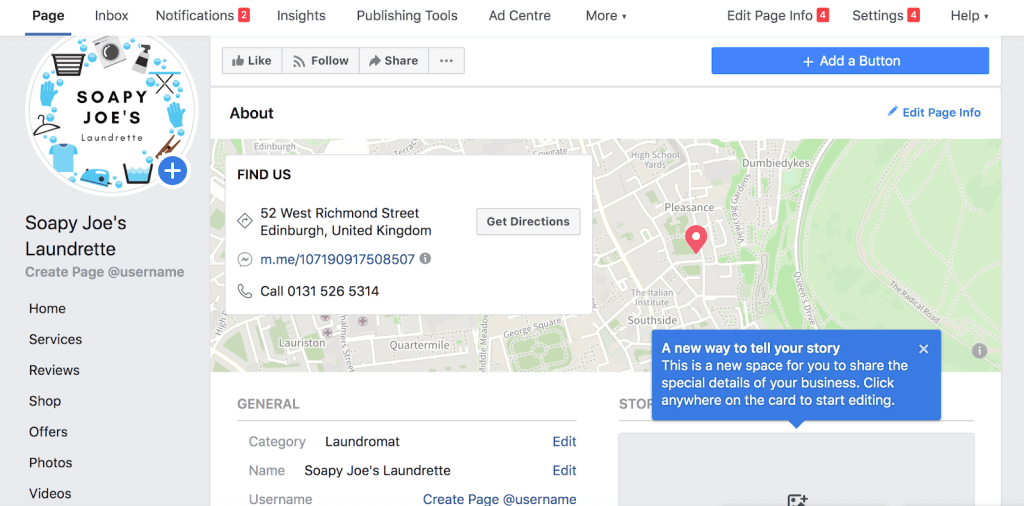
まず、ページ作成時に追加した基本情報が入力されていることに気づきますが、これにはビジネスの住所(表示を選択した場合)が地図上にピン表示されています。 そこで、右上の[ページ情報の編集]をクリックします。 そして、説明を入力し、それが適切な場所にない場合はマップピンを移動し、営業時間を記入し、プライバシーpolicy.2145>
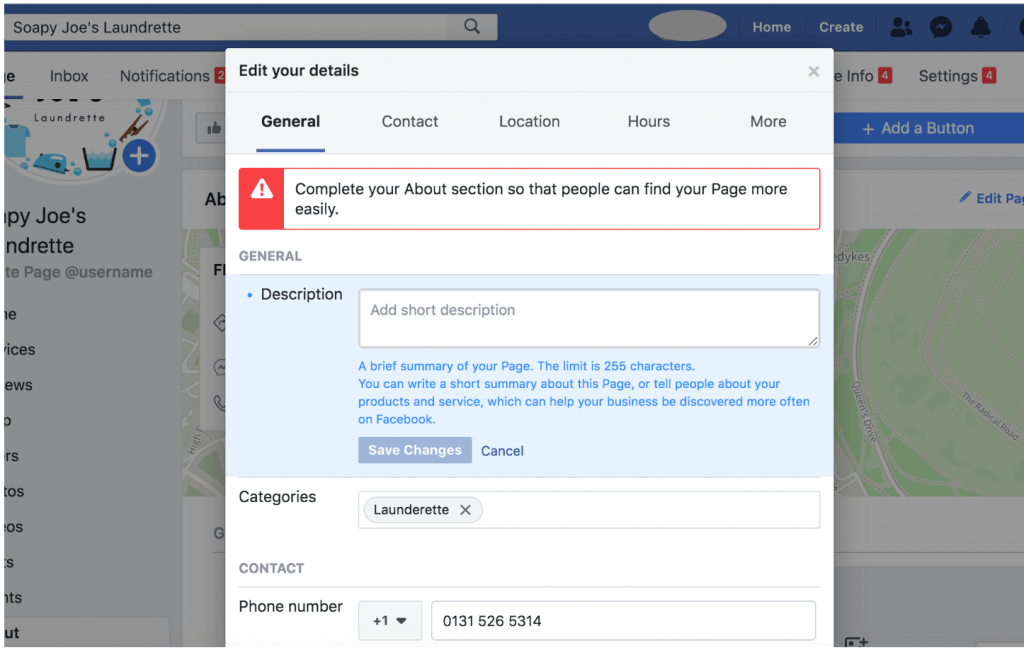
Photos
あなたは必須のテキスト情報を追加したら、他のメディアの追加に進みます。 あなたのビジネスがローカルであり、顧客のフットフォールに依存している場合、写真は特に重要です。 このような場合、「ディアボロス」は、「ディアボロス」を「ディアボロス」と呼びます。
そこで、あなたのビジネスを代表する画像をいくつか追加します。
NapoleonCatでは、スタッフの率直な写真、私たちを笑わせたミーム、製品に関する情報を掲載しました。
あなたのビジネスページを本当にレベルアップするには、左バーの残りのカテゴリにもコンテンツを追加することをお勧めします。
以下、簡単にまとめてみました。
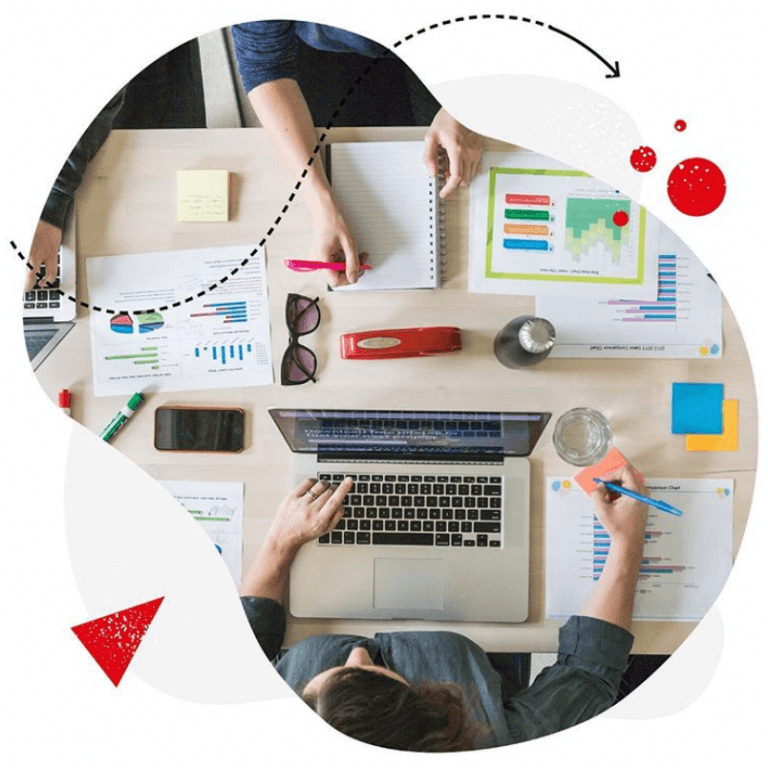
ソーシャルメディア管理
Facebook、Instagram、Twitter および LinkedIn ページを 1 つのインボックスで制限なく管理することが可能です。
NapoleonCat を14日間無料でお試しください。 クレジットカードは必要ありません。
サービス
このセクションでは、あなたが提供するさまざまなサービスを紹介することができます。 また、”attention “をクリックし、”Add Services “をクリックし、詳細を記入します。
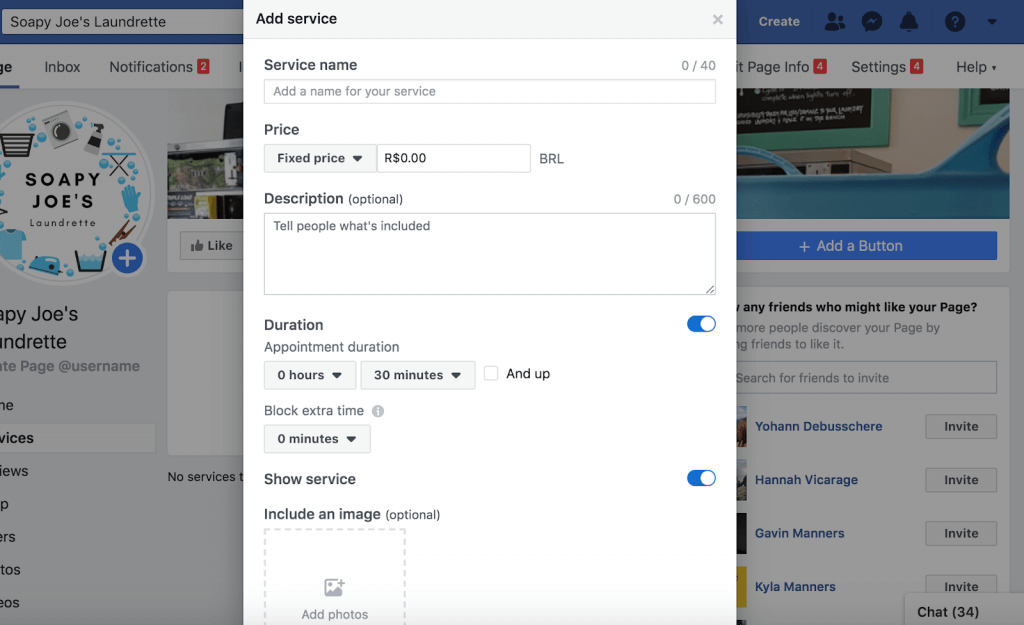
レビュー
あなたのFacebookビジネスページに他のチャネルからレビューを追加できないため、昔ながらの方法でそれらを獲得する必要があります。
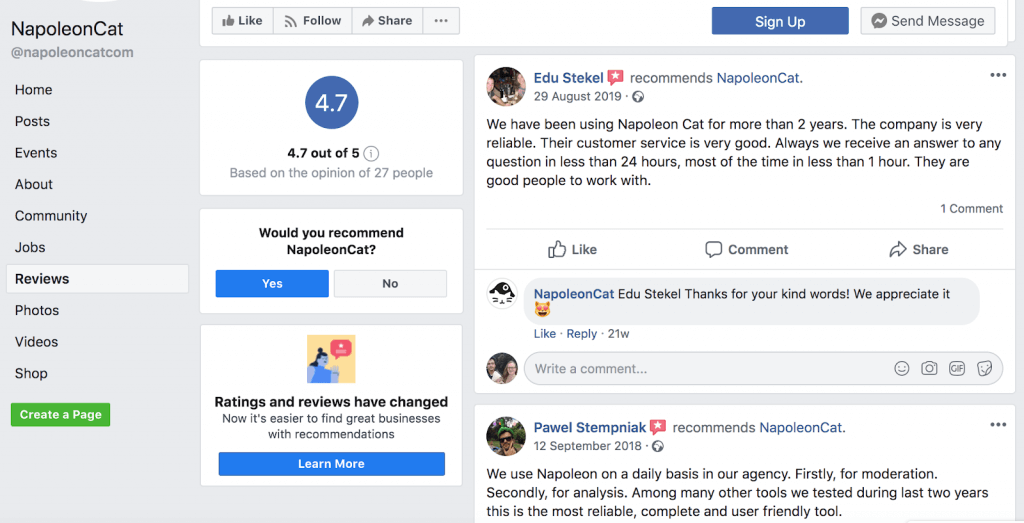
Shop
eコマースやその他のビジネスで、ソーシャルメディアを利用して販売を拡大したい場合、Facebookビジネスページにショップ機能を追加できます(詳しくはこちら)。
Offers
Offers は、フィードで最新のオファーを宣伝するための優れた機能です。
「オファー」をクリックし、「オファーを作成」すると、このポップアップが表示されます。
動画
人は写真よりも動画が好きです。 そのため、ビジネスのウォークスルー、製品のデモンストレーション、ビジネスの舞台裏などをアップロードします。
NapoleonCat では、Facebook 動画を使用して、フォロワーと貴重な情報や洞察を共有しています。
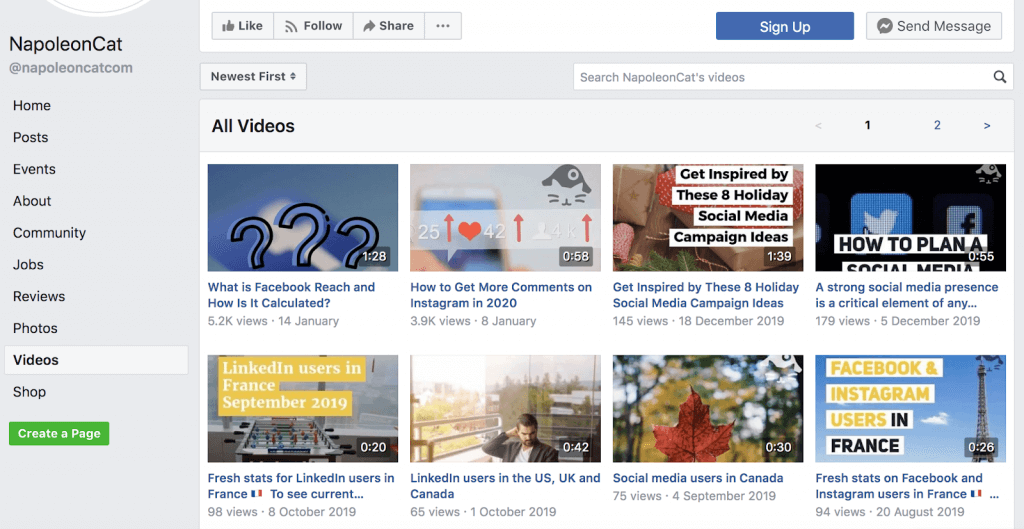
イベント
イベントを使用して、実際のイベントとオンライン イベント(Web セミナーやオンライン コースなど)を予定し宣伝することができます。
「Select」 と
「Select」
「Select」は、「Select」の略称です。
ページの設定をカスタマイズする
上記の機能は、あらかじめ定義された順序でページに表示されます。 しかし、あなたは物理的な商品を販売しているため、促進するための ‘サービス’を持っていないかもしれません。 また、ページが新しいため、レビューがない場合もあります。 それでも、これらのリンクがリストの上位に表示されるようにしたいですか? おそらく、そうではないでしょう。
幸いなことに、このレイアウトとFacebookビジネスページの他の設定をカスタマイズすることができます。
画面の右上にある「設定」に移動し、「テンプレートとタブ」をクリックします。
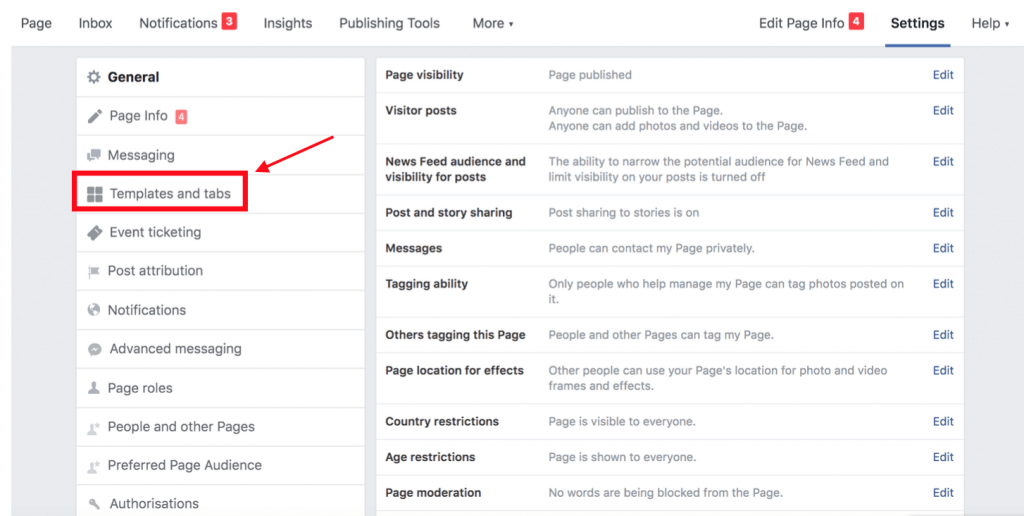
ここから、アクションボタンとページタブへの独自のデフォルト呼び出し付属テンプレートのタイプを選択できます。 サービス、ビジネス、会場、非営利団体、レストランやカフェなどから選択できます。 また、下のリストからドロップ&ドラッグして全体をカスタマイズすることもできます。
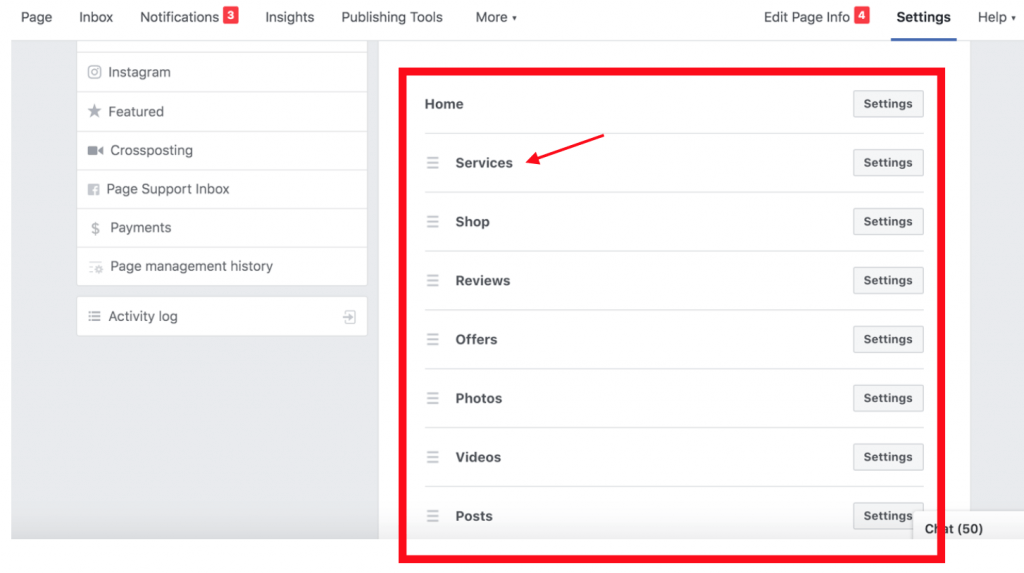
ほとんどのビジネス ページは、スパムの磁石です。 ですから、最初から訪問者の投稿設定を変更することをお勧めします。
メイン設定メニューから「訪問者の投稿」をクリックします。 ページに公開する前に他の人の投稿を確認する」または「他の人の投稿をページで無効にする」のいずれかを選択することをお勧めします。
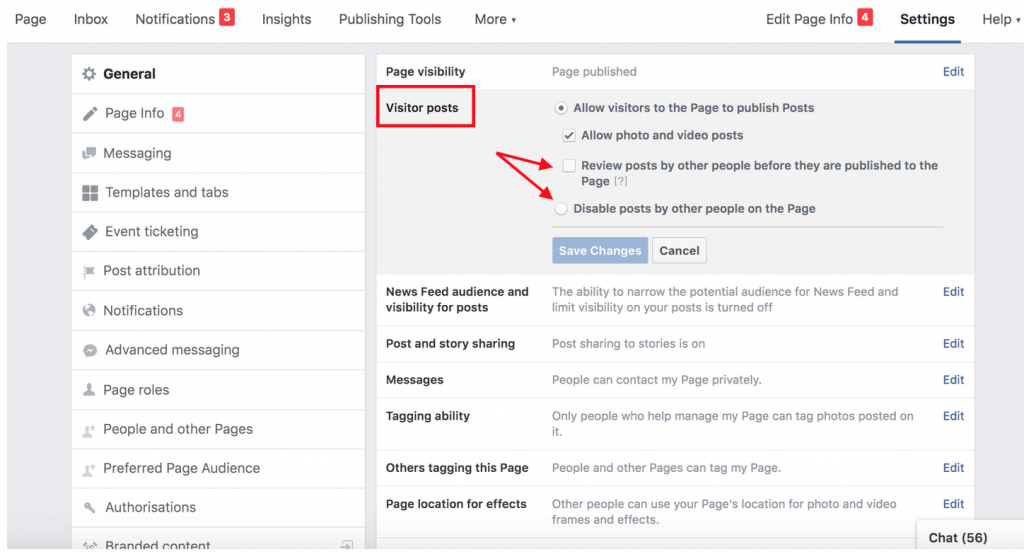
設定を変更するたびに、「変更を保存」をクリックすることを忘れないようにしてください。
チームを設定する
投稿を管理する、ページを管理する人を雇う、または幸運にもソーシャルメディアで働く人々がいる場合、ページの役割で彼らを設定する必要があります。
左メニューから「ページの役割」を選択します。
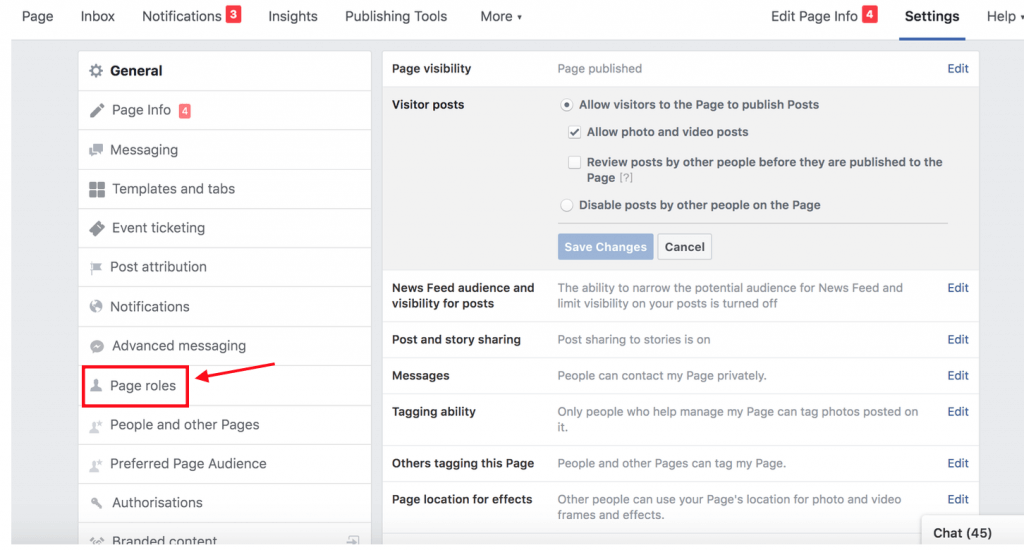
ここから「新しいページの役割を設定する」または「既存のページの役割」を確認することができます。
割り当てるには、担当者の名前またはメールアドレスを入力し、役割のレベルを選択して、「追加」をクリックします。
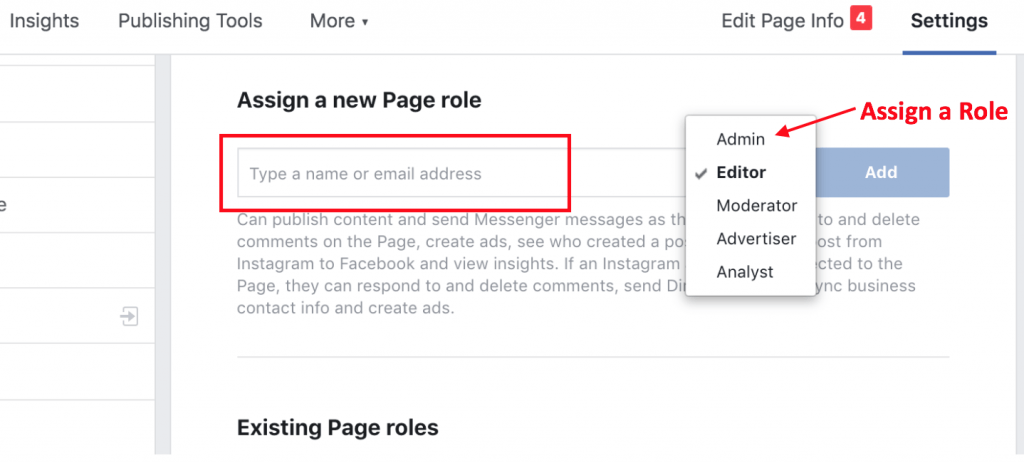
コンテンツの追加
テンプレートとチームを用意したら、次はコンテンツを追加しましょう。
コンテンツがない状態でビジネスページを立ち上げてはいけません!
コンテンツがない状態でビジネスページを立ち上げてはいけません!これはいくら強調してもしきれません。
「いいね!」をクリックする理由が必要です。
写真や動画をアップロードし、「ようこそ」ステータスを書き、イベントを作成し、お得な情報を紹介しましょう。
関連する業界のコンテンツを共有する
関連するサービスを提供する企業や、地元に拠点を持つ企業を探し、そのコンテンツを共有しましょう。
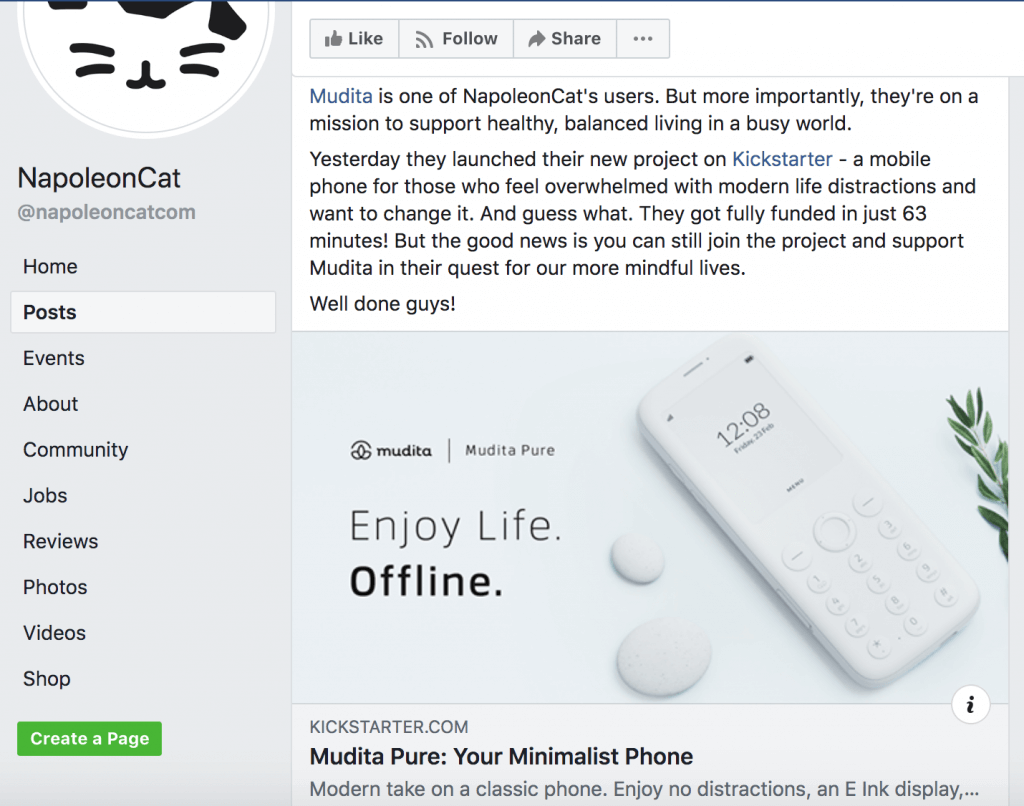
自社ブランドに直接関係しない業界のコンテンツを共有することは、次のことに役立ちます:
- コンテンツで自分のページを埋める
- 同じ考えを持つビジネスとのネットワーク
これはウィンウィンです!
「いいね!」を獲得する
ここで、最初のページで「いいね!」を獲得するために努力しましょう。 そのためには、いくつかの方法があります。
- あなたのページを好きになってもらう。
- 他のソーシャルアカウントからあなたのページへのリンク、
- ウェブサイトからあなたのページへのリンク、
- オンラインビジネスの引用にあなたのページのリンクを追加します(例.
Sign up for our weekly newsletter
Get up-to-date social media marketing tips directly to your inbox.
Find out how we manage your personal data.
Sign up for our weekly newsletter
Get up-to-detected social media marketing tips directly to your inbox.
ユーザー名をカスタマイズする
25ページ以上の「いいね!」を集めると、ユーザー名をカスタマイズすることができます。 これにより、Facebook と従来の検索エンジン検索の両方で見つけやすくなり、ページの SEO 値が向上します。
Facebookビジネスページのホームページに行き、ロゴの下にある「@ユーザー名でページを作成」ボタンを探します。
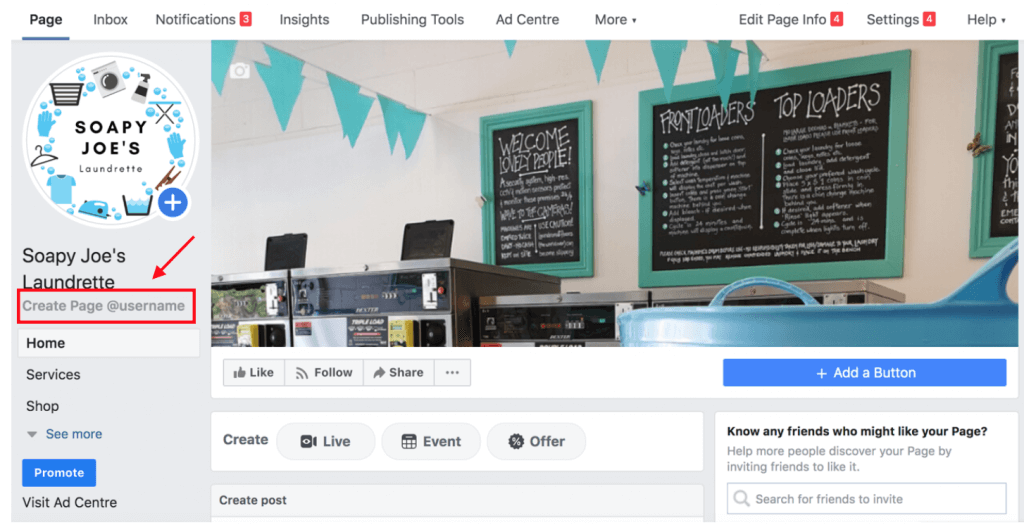
ポップアップに選んだユーザー名を入力して保存します。
The final say
これでFacebookビジネスページを野に放つ準備ができています。 これらの指示に忠実に従えば、最初の100ページへの「いいね!」を集めるのに苦労することはないでしょう。
Facebookページの作成は、ソーシャルメディアマーケティングを始めるブランドにとって必要かつ重要な最初のステップです。
- What Is Facebook Reach and How Is It Calculated?
- 7 Steps to Increase Your Facebook Engagement
- How to Harness the Power of Facebook Sales Funnel
- Top 7 Facebook Ecommerce Tools to Boost Your Sales
- 3 Facebook Analytics Tools Should be Using